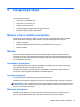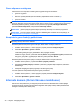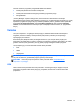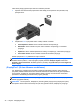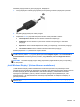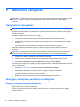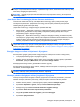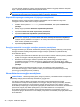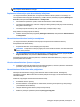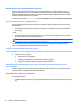User Guide - Windows 8
Norėdami prijungti vaizdo ar garso įrenginį prie „DisplayPort“:
1. Vieną „DisplayPort“ kabelio galą prijunkite prie kompiuteryje esančio „DisplayPort“ prievado.
2. Kitą laido galą prijunkite prie vaizdo įrenginio.
3. Paspauskite fn+f4 ir perjunkite kompiuterio ekrano vaizdą. Gali būti 4 režimai:
●
Tik kompiuterio ekrane: ekrano vaizdas rodomas tik kompiuteryje.
●
Dublikatas: ekrano vaizdas tuo pačiu metu rodomas ir kompiuteryje, ir išoriniame
įrenginyje.
●
Išplėstinis: ekrano vaizdas išplečiamas rodant jį ir kompiuteryje, ir išoriniame įrenginyje.
● Tik antrame ekrane: ekrano vaizdas rodomas tik išoriniame įrenginyje.
Kaskart paspaudus fn+f4 pakeičiamas rodymo režimas.
PASTABA: sureguliuokite išorinio įrenginio ekrano skyrą, ypač jei pasirinkote parinktį „Išplėstinis“.
Pradžios ekrane įveskite v ir programų sąraše pasirinkite Valdymo skydas. Pasirinkite Išvaizda ir
personalizavimas. Siekdami geriausių rezultatų, dalyje Ekranas pasirinkite Reguliuoti ekrano
skyrą.
PASTABA: Norėdami atjungti įrenginio laidą, paspauskite jungties fiksatorių žemyn ir atjunkite jį
nuo kompiuterio.
„Intel Wireless Display“ (tik tam tikruose modeliuose)
„Intel® Wireless Display“ leidžia belaidžiu būdu bendrinti kompiuterio turinį televizoriuje. Norint
naudotis ekranu per belaidį ryšį, reikalingas TV belaidžio ryšio adapteris (įsigyjamas atskirai). DVD su
išvesties apsauga gali būti nepaleidžiamas „Intel Wireless Display“. (Tačiau DVD be išvesties
apsaugos bus paleidžiami.) „Blu-ray“ diskai su išvesties apsauga nebus paleidžiami per „Intel
Wireless Display“. Jei reikia išsamesnės informacijos apie belaidžio TV adapterio naudojimą, žr.
gamintojo instrukcijas.
PASTABA: prieš pradėdami naudotis ekranu per belaidį ryšį, įsitikinkite, ar kompiuteryje įjungtas
belaidis ryšys.
Vaizdas 43